Dette er en fremgangsmåte for iPhone, neste uke vil vi vise hvordan du gjør dette på Android.
Finn og legg til tastatur på din telefon:
- Trykk på Innstillinger
- Finn Generelt
- Trykk på Tastatur
- Gå til Tastaturer
- Trykk på “Legg til nytt tastatur….”
- Bruke søkefeltet til å finne ønsket tastatur og trykk på det
Se videoklippet under for demonstrasjon. Hvis du ser på datamaskin fungerer videoklippet mye bedre om du trykker på “fullskjerm” nederst i høyre hjørne.
Media error: Format(s) not supported or source(s) not found
Last ned fil: https://www.seniornett.no/wp-content/uploads/2023/11/20231101_114235000_iOS.mp4?_=1
Slett tastatur på din telefon:
- På tastaturer trykker du på “rediger”.
- Trykk på det røde feltet som tilhører tastaturet du vil slette.
- Trykk på “Slett”
- Avslutt med å trykke på “ferdig”.
Se video for demonstrasjon.
Media error: Format(s) not supported or source(s) not found
Last ned fil: https://www.seniornett.no/wp-content/uploads/2023/11/20231101_114017000_iOS.mp4?_=2
Bytte mellom forskjellige tastaturer:
Når du har lagt til forskjellige tastaturer på din telefon kan du bytte mellom engelsk, bokmål, arabisk osv ved å trykke på globusen nede i venstre hjørne. Du vil legge merke til at mellomromstasten viser hvilket tastatur du endrer til. I bildet under kan du se at nynorsk tastatur er gjeldene tastatur nå.
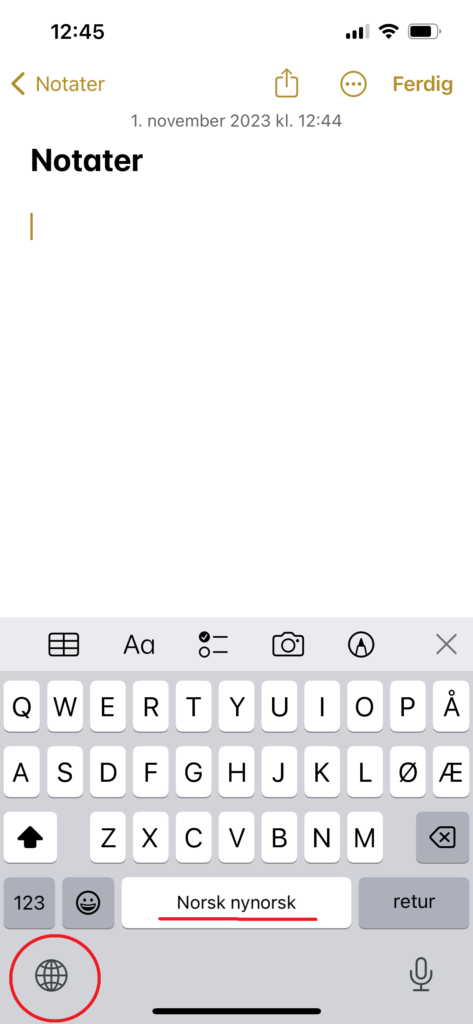
I videoen under kan du se hvordan du bytter mellom forskjellige tastaturer og hvordan det ser ut. Legg merke til mellomromstasten som endrer navn ettersom hvilket tastatur det endres til.
Media error: Format(s) not supported or source(s) not found
Last ned fil: https://www.seniornett.no/wp-content/uploads/2023/11/20231101_115426000_iOS.mp4?_=3


